
¿Tiene un panel de administración lento de WordPress?
La forma más fácil de arreglar un panel de WordPress lento es eliminando complementos de CPU altos, desactivando la API Heartbeat, limpiando su base de datos e identificando tareas que consumen muchos recursos mediante el Monitor de consultas. El alojamiento, los complementos de caché y las CDN también son clave para acelerar su administración de WordPress.
Esta guía debería ayudar a acelerar su panel de administración y, al mismo tiempo, mejorar las puntuaciones en PageSpeed Insights al aligerar la carga en su servidor. Y si tu panel de WordPress sigue lento después de este tutorial, envíame un comentario con tu informe de GTmetrix y podré echar un vistazo rápido.
- Evite los complementos de CPU altos
- Actualice a PHP 8.0
- Compruebe si hay un TTFB Lento
- Aléjese del alojamiento deficiente
- Deshabilitar Latidos En el Panel de control
- Eliminar Bloat de administrador
- Eliminar basura de base de datos
- Descargar recursos a CDN
- Agregar reglas de página de Cloudflare
- Basura limpia de WooCommerce
- Aumente el límite de memoria a 256 MB
- Configurar un complemento de caché sólido
- Desactivar la «Caché de objetos» En la caché total de W3
- Bloquear los Bots de spam Para que no lleguen a su servidor
- Preguntas frecuentes
- ¿Cuáles son los remedios más comunes para un administrador lento de WordPress?
- ¿El cambio de hosts solucionará un administrador lento?
- ¿un CDN acelerar el panel de administración?
- ¿Los bots de spam ralentizan el administrador?
- los plugins Que ralentizar el panel de administración?
- ¿Los complementos de caché afectan a la velocidad del panel de administración?
- ¿Cómo puedo arreglar un administrador lento de WooCommerce?
- ¿Cómo puedo arreglar un administrador lento cuando uso Cloudflare?
- ¿Por qué el administrador de WordPress es lento en GoDaddy?
- ¿Cómo puedo reducir admin-ajax.carga del servidor php?
Evite los complementos de CPU altos
Los complementos son conocidos por ralentizar el administrador de WordPress.
La mejor manera de encontrar tus plugins más lentos es usando Query Monitor, New Relic, o comparar mi lista de más de 70 plugins lentos con la tuya. Cascada GTmetrix también le muestra qué complementos crean las solicitudes más largas. Elimine sus complementos más lentos o reemplácelos con complementos ligeros. Gracias a Ivica del Grupo de Facebook de Aceleración de WordPress por contribuir a la lista.
* La mayoría de los complementos lentos incluyen creadores de páginas, complementos definitivos, uso compartido en redes sociales, estadísticas, portafolio, control deslizante, copia de seguridad, chat, calendario, formulario de contacto, publicación relacionada o aquellos que ejecutan escaneos/procesos en curso. Los sitios de WooCommerce pueden estar especialmente hambrientos de recursos.
- Cualquier cosa que use Google AdSense
- Compañero de copia de seguridad
- Generador de Castores
- Comprobador de enlaces rotos
- Formulario de contacto 7
- Sistema de comentarios Disqus
- Divi Builder
- Elementor
- Jetpack
- Monitor de consulta
- Complementos Ultimate Para Elementor + Generador de Castores
- WooCommerce
- Wordfence
- WPML
- Ver la lista completa de más de 70 complementos lentos
El monitor de consultas le permite encontrar complementos lentos (elimínelos cuando haya terminado).

WP Hive muestra el impacto de un complemento en el uso de memoria y la ISP al buscar en el repositorio.

Alternativas ligeras de complementos
- SEO-Rank Math o SEOPress (menos hinchadas que Yoast con más funciones).
- Copias de seguridad – UpdraftPlus.Deslizadores
- SSL-no deberías necesitar un plugin para esto.
- Redirecciones-uso .htaccess sin complementos.
- Galería – Galería Gutenberg o Galería Meow.
- Analytics – Google Analytics y Google Search Console (sin complementos).
- Compartir en redes sociales-Crece con Mediavine (complemento para compartir en redes sociales más rápido en la prueba de WP Rocket).
- Comentarios: comentarios nativos o wpDiscuz con ajustes optimizados con retardo de JavaScript.
- Constructor de página + Tema: Generador de oxígeno, GeneratePress, Astra + Gutenberg, Marco Genesis (temas de StudioPress) o Tema Elementor Hello si insiste en Elementor.
i – – Soliloquio o MetaSlider.
Actualice a PHP 8.0
Utilice la última versión de PHP ofrecida por su host.
De acuerdo con las estadísticas de WordPress, la mayoría de los usuarios ejecutan versiones de PHP desactualizadas, ya que su empresa de alojamiento no actualizará las versiones de PHP automáticamente. El complemento de visualización de la versión de PHP le indica qué versión de PHP está ejecutando actualmente, de lo contrario, puede encontrarla en su cuenta de alojamiento.
Cloudways, SiteGround (GoGeek) y otros hosts ya han lanzado PHP 8.0.

* Compruebe si hay errores en su sitio web (si los ve, vuelva a una versión anterior de PHP o analice sus complementos para ver cuáles no son compatibles y causan los errores).
Compruebe si hay un TTFB Lento
Compruebe su TTFB en la Prueba de rendimiento de GTmetrix o KeyCDN. Idealmente debería estar por debajo de 200 ms, pero cualquier cosa por encima de 500 ms es definitivamente lenta. TTFB es un indicador clave de la velocidad de alojamiento.

Aléjese del alojamiento deficiente
Cloudways es el que la mayoría de las personas usan en el Grupo de Facebook de Alojamiento de WordPress.
Es uno de los pocos lugares para obtener opiniones de alojamiento imparciales de personas conocedoras. Consulta las encuestas de Facebook, los resultados de la migración y las conversaciones. Hay pruebas abrumadoras de que Cloudways DigitalOcean y Vultr HF ($10-month 13/mes) son sólidos para el alojamiento en la nube de WordPress.
Backlinko found SiteGround tiene un TTFB lento (también reflejado en mis pruebas de velocidad). GoDaddy, las marcas EIG y otros alojamientos compartidos baratos tienen límites estrictos de CPU que tienen recursos limitados y ralentizan el administrador. Esto es especialmente cierto si estás usando Elementor, Divi o WooCommerce.
Omita el alojamiento compartido y vaya directamente a la nube, especialmente cuando usa complementos/constructores pesados.
Puede reducir fácilmente el tiempo de carga a la mitad mientras mejora los signos vitales de la banda. La palabra «servidor» se menciona literalmente 90 veces en la guía de optimización de WordPress y aparece como el factor de velocidad #1. Y para que conste, DigitalOcean es uno de los únicos hosts listados en la guía de optimización de WordPress.
Las encuestas recientes de Facebook muestran un gran cambio en las personas que pasan de hosts de baja calidad (especialmente SiteGround) a Cloudways, servidores LiteSpeed, Kinsta, GridPane y A2 (haga clic en la imagen para ampliar):


















People who moved to Cloudways and got faster load times (click on image to enlarge):


















Me mudé a DigitalOcean cuando SiteGround fue cuesta abajo.

Es fácil solicitar una migración gratuita y probar sus resultados. Cloudways también tiene pruebas de 3 días, un complemento de migrador y el código promocional OMM25 te da un 25% de descuento los primeros 2 meses.
Esta es una simple prueba de Pingdom para medir los tiempos de carga de TTFB + de 16 hosts de WordPress. Instalé el mismo sitio de inicio de Astra en 16 cuentas de alojamiento (utilizando dominios separados) mientras medía los tiempos de carga de Pingdom durante 1 semana a intervalos de verificación de 30 minutos, así como TTFB en varias herramientas. No se está usando almacenamiento en caché o CDN (con los mismos complementos) ya que estoy comparando estrictamente el servidor. Algunos dominios aún están activos (cwdoserver.com está alojado en un plan Cloudways DO de 1 10/mes y stgrndserver.com está en el terreno del sitio GrowBig). Cancelé la mayoría de las cuentas porque se volvió caro. Incluso cuando navegas por esos 2 sitios o realizas tus propias pruebas, verás la diferencia.
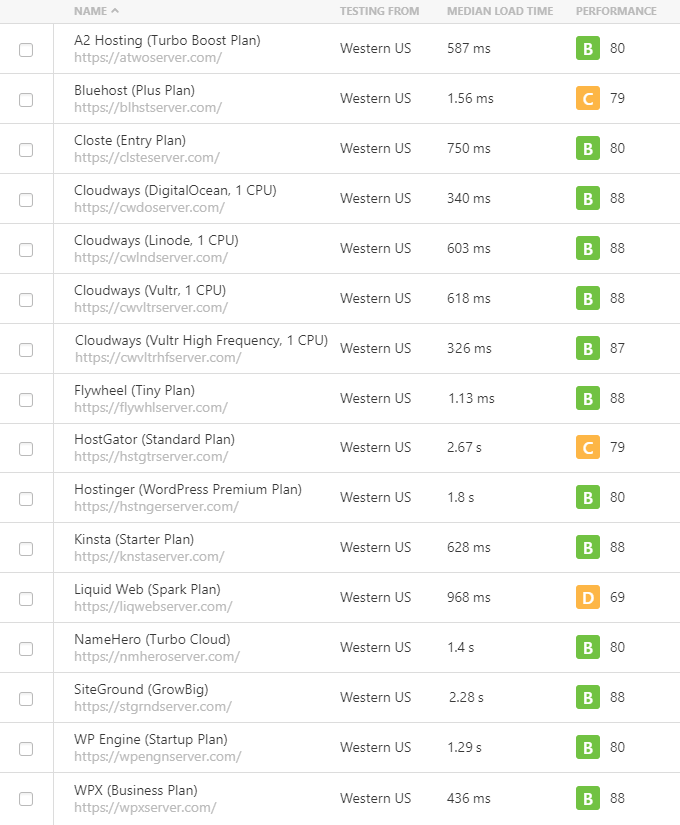
Hosts Para Evitar
- GoDaddy con calificación deficiente en grupos de Facebook, límites de CPU, complementos en la lista negra, problemas de malware, SSL cuesta 63.99/año. Llamado por Forbes, Wikipedia, iThemes y Wired.
- Bluehost tiene una calificación deficiente en los grupos de Facebook, solo promocionado por afiliados, interrupciones comunes, propiedad de EIG, soporte lento, calificación de TrustPilot de 2,5/5 estrellas, estafas de Sitelock reportadas.
- HostGator-muy similar a Bluehost (también propiedad de EIG) con problemas casi idénticos.
- Hostinger: los empleados escriben reseñas falsas, se hacen pasar por clientes y fueron prohibidos de los grupos de Facebook (incluso copiaron mi sitio y reemplazaron todas las recomendaciones de alojamiento a Hostinger). Soporte pésimo y poco ético, brecha de seguridad de 2019 que afecta a 14 millones de clientes.
- Motor WP-tampoco lo que solían ser, caro y ya ni siquiera rápido.
- SiteGround-TTFBs lentos reportados por Backlinko. Fue cuesta abajo (límites de CPU, soporte reducido, aumentos de precios, altas renovaciones, cuentas asiáticas canceladas). Busca «SiteGround» en grupos de Facebook y verás muchas quejas. Hristo es un administrador del Grupo de Facebook de Aceleración de WordPress y básicamente está prohibido hablar negativamente sobre ellos.
Exención de responsabilidad de afiliados: si se registra en Cloudways con mi enlace de afiliado o usa el código OMM25, ¡gracias!! Trato de recomendar alojamiento sólido en lugar de cosas típicas de basura de afiliados. También dono a organizaciones benéficas (6 6,000 a GoFundMe hasta ahora) y su apoyo es muy apreciado. Si necesita ayuda para comenzar a usar Cloudways, siga estos pasos.
Deshabilitar Latidos En el Panel de control
La API de latidos de WordPress puede ralentizar su panel de control de WordPress, ya que consume recursos al notificarle cuando otros usuarios están editando una publicación, notificaciones de complementos en tiempo real, etc. Tiene algunas opciones: copie y pegue este código en sus funciones.archivo php, use el complemento de control de latidos, Perfmatters o WP Rocket también tiene una opción para deshabilitar latidos.
add_action( 'init', 'stop_heartbeat', 1 );function stop_heartbeat() {wp_deregister_script('heartbeat');}
Eliminar Bloat de administrador
La mayoría de los bloat de WordPress se pueden eliminar utilizando el complemento Perfmatters de Kinsta.
Perfmatters le permite deshabilitar pingbacks, trackbacks, heartbeat, XML-RPC, migrar jQuery, limitar las revisiones posteriores, aumentar el intervalo de guardado automático e incluye muchas otras características que pueden arreglar un panel de administración lento de WordPress. También puede ayudar a optimizar los sitios de WooCommerce, alojar Google Analytics localmente, preconfigurar/preconectar scripts externos e incluso tiene un administrador de scripts para deshabilitar complementos de forma selectiva. Básicamente se encarga de las optimizaciones de velocidad que WP Rocket no hace.

Eliminar la hinchazón de WooCommerce: use el complemento Desactivar la hinchazón de WooCommerce para eliminar widgets de WooCommerce, sugerencias de mercado, barra de notificaciones de pestaña de análisis y otra hinchazón de WooCommerce. También le permite deshabilitar scripts, estilos y fragmentos de carrito de WooCommerce.
Eliminar Complementos + Temas no utilizados – todos los complementos y temas no utilizados deben eliminarse si no los está utilizando (no olvide revisar WP-Optimize para ver las tablas de base de datos que pueden dejar atrás).

Usar Gestores de Scripts Para Desactivar Selectivamente Complementos / Scripts-Perfmatters incluye un gestor de scripts para deshabilitar complementos / scripts en páginas/publicaciones específicas (también puede hacer esto con el complemento de Limpieza de activos). Por ejemplo, los formularios de contacto generalmente solo se pueden cargar en la página de contacto. Los botones para compartir en redes sociales solo se pueden cargar en el blog. Los complementos de esquema a menudo se pueden deshabilitar en páginas que no usan esquema, etc. Vea qué complementos y scripts se están cargando en sus páginas/publicaciones, luego deshabilite los que no necesita. Esto reduce JavaScript y CSS.

Consejo profesional Para Yoast: instale el complemento Hide SEO Bloat. Esto bloquea todos los anuncios de Yoast.
Eliminar basura de base de datos
Una base de datos hinchada puede ralentizar su panel de WordPress que puede usar WP Rocket o WP-Optimize para limpiar.
Esto elimina la carpeta de spam, la carpeta de basura, los transitorios y las potencialmente miles de revisiones de publicaciones almacenadas en la base de datos. Por lo general, no los necesita, así que elimínelos y programe una limpieza para que se ejecute cada semana (o al menos cada mes), que se puede programar en cualquiera de los complementos.

Eliminar tablas Dejadas por Complementos antiguos: al eliminar un complemento, puede dejar atrás tablas antiguas que contienen configuraciones preconfiguradas y otra información. Es por eso que ves que sus tablas todavía están en tu base de datos, pero el complemento «no está instalado».»Si eliminaste un complemento y no planeas volver a usarlo, revisa las tablas «no instaladas» y elimínalas. Necesitarás usar WP-Optimize o Advanced DB Cleaner ya que WP Rocket no admite pasar por tablas.

Descargar recursos a CDN
Las CDN aceleran el administrador al descargar recursos, lo que aligera la carga en su servidor.
- Cloudflare-está bien para sitios más pequeños, pero en realidad puede aumentar el TTFB según se informa en los grupos de Facebook. Si ya lo está usando, le sugiero que use su APO, agregue una regla de página de caché de todo (o use la caché de súper páginas de WP Cloudflare) y tenga mucho cuidado si usa Rocket Loader.
- BunnyCDN-CDN de rendimiento constante muy recomendable en hilos de Facebook (incluido este). Si no está obteniendo excelentes resultados con Cloudflare o RocketCDN, le sugiero BunnyCDN. Las instrucciones son fáciles: regístrese, seleccione sus áreas de CDN, cree una zona de extracción y copie/pegue su URL de CDN en WP Rocket o simplemente use el complemento BunnyCDN.
- RocketCDN-usa los centros de datos de StackPath, pero si vas a pagar por una CDN, usa Bunny. Al igual que Cloudflare, StackPath puede aumentar el TTFB en función del sitio web.
Una vez configurado, compruebe sus análisis en el panel de control de su CDN y asegúrese de que esté funcionando. ¿Descargando 58 GB de ancho de banda el mes pasado? Sí, eso definitivamente mejorará su servidor.

Agregar reglas de página de Cloudflare
Las cuentas gratuitas de Cloudflare vienen con 3 reglas de página gratuitas.
Aquí hay 3 reglas de página que recomiendo configurar para sitios de WordPress.
Regla de página 1: Almacenar todo en caché Y Forzar HTTPS: garantiza que su sitio se almacene en caché de forma agresiva.
https://*yourwebsite.com/*

Regla de página 2: Asegure la caché de Administración y Derivación de WordPress: establece el nivel de seguridad del administrador de WordPress en alto y omite la caché de Cloudflare dentro del administrador, ya que no desea que su CDN (o aplicaciones + funciones de rendimiento como Rocket Loader) se ejecuten dentro del administrador.
yourwebsite.com/wp-admin*

Regla de página 3: Disminuya el ancho de banda de las cargas de WP: dado que el contenido de su carpeta de cargas de WP no cambia con frecuencia, puede aumentar el TTL de Caché de borde a un mes. Esto puede ahorrar potencialmente en su ancho de banda, ya que la caché de carpetas de carga de WP no se actualizará con tanta frecuencia.
yourwebsite.com/wp-content/uploads*

También debe habilitar la protección de hotlink en la configuración de escudo de raspado de Cloudflare, que evita que las personas peguen sus imágenes en su sitio web cuando la imagen aún está alojada por usted, lo que significa que está consumiendo el ancho de banda. Habilitar la protección de hotlink de Cloudflare evita esto.
Basura limpia de WooCommerce
Si estás ejecutando WooCommerce, los transitorios y las sesiones de clientes pueden causar hinchazón y ralentizar el administrador de WordPress. Puedes borrarlos en Configuración de estado de WooCommerce → Herramientas.

Aumente el límite de memoria a 256 MB
Los sitios de WooCommerce, Elementor, WPML y otros sistemas requieren un límite de memoria de 256 MB, pero realmente debe aumentarlo de cualquier manera, ya que la mayoría de los hosts establecerán el valor predeterminado como 128 MB.
Paso 1: Edita tu wp-config.archivo php.
Paso 2: Añade el código antes de la línea que dice «Blogging feliz».
define('WP_MEMORY_LIMIT', '256M');
Su host puede tener una opción para aumentar los límites de memoria (a continuación se muestra para Cloudways).

Configurar un complemento de caché sólido
Si está utilizando LiteSpeed, utilice el complemento de caché de LiteSpeed.
De lo contrario, WP Rocket es el estándar de oro (consulte mi configuración de WP Rocket).
Suele ser el complemento de caché #1 en las encuestas, principalmente porque viene con más funciones que cualquier otro complemento de caché (lo que resulta en tiempos de carga más rápidos y menos complementos necesarios para ejecutar su sitio web).
Configurar correctamente un complemento de caché sólido tiene un gran impacto en las puntuaciones de GTmetrix, los tiempos de carga y la velocidad de su panel de administración. Si tu administrador de WordPress es lento, vuelve a comprobar la configuración.
Con la mayoría de los otros complementos de caché, necesitaría instalar aproximadamente 6 complementos adicionales para obtener estas características, cuando WP Rocket los tiene integrados, reduciendo el número de complementos en su sitio. Si eres como yo, solo quieres usar 1 plugin, de lo contrario, tendrás que investigar qué características no tiene tu plugin de caché, luego instalar plugins adicionales si no los admite.
- Limpieza de bases de datos – WP-Optimizar
- Optimización CSS/JS – Autoptimizar
- Retrasar la ejecución de JavaScript – Scripts voladores
- Host Google Analytics localmente – Análisis volador
- Integración de URL de CDN – Habilitador BunnyCDN / CDN
- Control de latidos cardíacos – Control de latidos cardíacos / código manual
- Carga lenta de imágenes/videos – Optimole / WP YouTube Lyte
- Enlaces de precarga / Perfmatters de páginas instantáneas o Páginas voladoras
- Host de Píxel de Facebook localmente – ningún complemento hace esto que yo sepa
- Prefetch/precarga – Pre* Sugerencias de recursos para Fiestas / manual código
- Pantalla de fuentes: swap-Swap Pantalla de fuentes de Google / código manual
Obtenga un 10% de descuento en WP Rocket al registrarse en su lista de correo electrónico en su página de cupones. A continuación, compruebe mi configuración de WP Rocket recomendada para obtener puntuaciones/tiempos de carga óptimos de GTmetrix.
Configuración de cohetes WP (haga clic en la imagen para ampliar):












La mayoría de las personas ya tenga instalado un complemento de caché, pero la configuración no está configurada de manera óptima. Revise las guías de complementos de mi caché para asegurarse de que la suya esté configurada para tiempos de carga y puntuaciones óptimos.
- WP Rocket Settings
- WP Fastest Cache Settings
- Swift Performance Settings
- W3 Total Cache Settings
- WP Super Cache Settings
Desactivar la «Caché de objetos» En la caché total de W3
Si está utilizando la caché total de W3, vaya a la Configuración General y desactive la caché de objetos. Consulte mi configuración de Caché total de W3 para asegurarse de que todo esté configurado correctamente, ya que Cloudflare y StackPath también pueden ser los culpables, además de que la mayoría de las personas no tienen la configuración de ‘pestañas de rendimiento’ correctamente. Ese tutorial ha sido utilizado por más de un millón de personas con como million un millón de comentarios. Sin embargo, W3 Total Cache tiene errores y el desarrollador del plugin no hace un gran trabajo actualizándolo.

Redis es similar a la caché de objetos (solo que más rápido) y puede acelerar su lento administrador de WordPress. Si su empresa de alojamiento tiene una opción para activar Redis en su cuenta, definitivamente lo haría.

Bloquear los Bots de spam Para que no lleguen a su servidor
Nunca lo sabría a menos que mirara, pero los bots de spam pueden llegar constantemente a su servidor y consumir recursos. Es un desperdicio de ancho de banda y puede ralentizar tu panel de WordPress. En este paso, encontraremos bots malos en el informe de tráfico en vivo de Wordfence y nos aseguraremos de que estén bloqueados.
Paso 1: Instale Wordfence.
Paso 2: Ve tu informe de tráfico en vivo (en la configuración de Herramientas de Wordfence), que te muestra todos los bots que llegan a tu sitio en tiempo real. El Googlebot está obviamente bien, pero cuando hice esto, vi compute.amazonaws.com hacer una cantidad ridícula de peticiones cada dos segundos. Lo busqué en Google y, por supuesto, este era un bot conocido por absorber ancho de banda. Vea su informe durante uno o dos minutos y vea si los bots con nombres incompletos están constantemente llegando a su sitio. Si tiene dudas, busque en Google sus nombres de host y vea si otras personas tienen problemas con ese bot.

Paso 3: Bloquear los bots. Hay 3 opciones: Bloqueo de Wordfence (sin embargo, el plugin en sí consume recursos), reglas de firewall de Cloudflare (viene con 5 reglas gratuitas, lo que significa que puede bloquear 5 bots), o el Agujero Negro Para Bots malos. Tengo un tutorial para bloquear bots malos usando los 3 métodos. Depende de cuántos quieras bloquear; si son solo unos pocos, usaría Reglas de Firewall.
Inicie sesión en su panel de control de Cloudflare y vaya a Firewall → Reglas de firewall → Crear una Regla de firewall. Copie los nombres de host del bot defectuoso (de Wordfence) y agréguelo aquí en el campo «Valor». Dado que puedes crear 5 reglas, repetirás este paso para tus 5 peores bots malos de Wordfence.
- Field = Nombre de host
- Operator = Contiene
- Valor = nombre de host del bot defectuoso que encontró en Wordfence

Paso 4: Vaya a su registro de bloqueo y disfrute viendo cómo se bloquean esos bots de spam.

Y finalmente, si no has visto mi video de velocidad de WordPress, vale la pena 44 minutos.
Preguntas frecuentes
¿Cuáles son los remedios más comunes para un administrador lento de WordPress?
Los remedios más comunes para un administrador de WordPress lento son eliminar complementos de CPU altos, usar un complemento de caché mejor, configurarlo con ajustes óptimos y actualizar a alojamiento en la nube. Si usa Caché total W3, intente deshabilitar la caché de objetos.
¿El cambio de hosts solucionará un administrador lento?
Los altos tiempos de respuesta del servidor definitivamente pueden ralentizar el panel de administración. Cambiar de hosts puede acelerarlo, especialmente si cambia de alojamiento compartido a la nube.
¿un CDN acelerar el panel de administración?
Las CDN descargan recursos que aligeran la carga en el servidor de origen, lo que acelera tanto el sitio web como el panel de administración. Cloudflare y BunnyCDN son buenas opciones.
¿Los bots de spam ralentizan el administrador?
Sí, los bots de spam que llegan constantemente a su sitio son un desperdicio de recursos de servidor. Puedes usar Wordfence para encontrar todos los bots que llegan a tu sitio en tiempo real, luego usar Wordfence, Blackhole para Bots defectuosos o reglas de firewall Cloudflare para bloquear bots de spam.
los plugins Que ralentizar el panel de administración?
La mayoría de los complementos de WordPress lentos incluyen compartir en redes sociales, estadísticas (análisis), controles deslizantes, portafolios, creadores de páginas, calendarios, chat, formularios de contacto, publicaciones relacionadas, mapa del sitio, Wordfence, WPML, WooCommerce y cualquier complemento que ejecute escaneos o procesos en curso. Utilice complementos ligeros que se mantengan y codifiquen bien.
¿Los complementos de caché afectan a la velocidad del panel de administración?
Sí. Qué complemento de caché está utilizando y si está configurado de manera óptima tiene un gran impacto. Asegúrese de usar un complemento de caché de primera categoría y aproveche las características.
¿Cómo puedo arreglar un administrador lento de WooCommerce?
Use el complemento Deshabilitar Bloat de WooCommerce para deshabilitar avisos de WooCommerce, meta box, sugerencias de marketplace y otras adiciones de bloat de WooCommerce en su panel de control.
¿Cómo puedo arreglar un administrador lento cuando uso Cloudflare?
Intente crear una regla de página para omitir la caché dentro del administrador, establecer el nivel de seguridad de Cloudflare en alto y deshabilitar aplicaciones y funciones de rendimiento dentro de su panel de WordPress.
¿Por qué el administrador de WordPress es lento en GoDaddy?
GoDaddy sobrecarga sus servidores y tiene límites de CPU. La falta de recursos del servidor puede resultar en un administrador y un sitio web más lentos.
¿Cómo puedo reducir admin-ajax.carga del servidor php?
Desactiva WordPress Heartbeat, bloquea los bots de spam para que no lleguen a tu servidor y protege tu área de administración.
Ver También: Mi Guía de Optimización de Velocidad de WordPress Definitiva